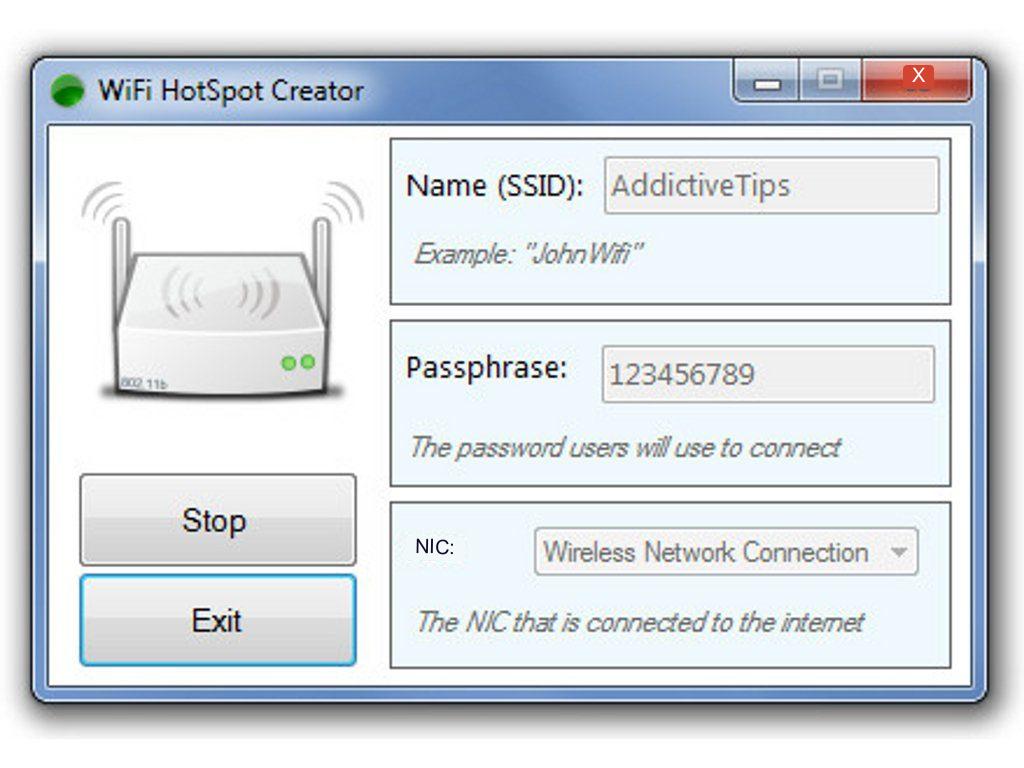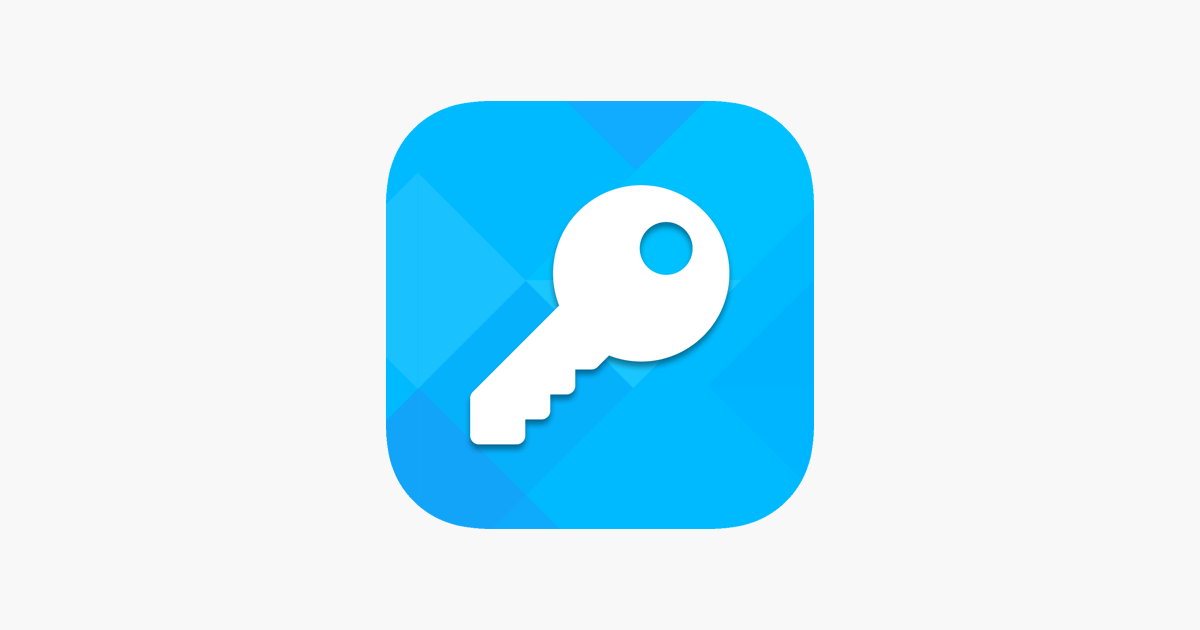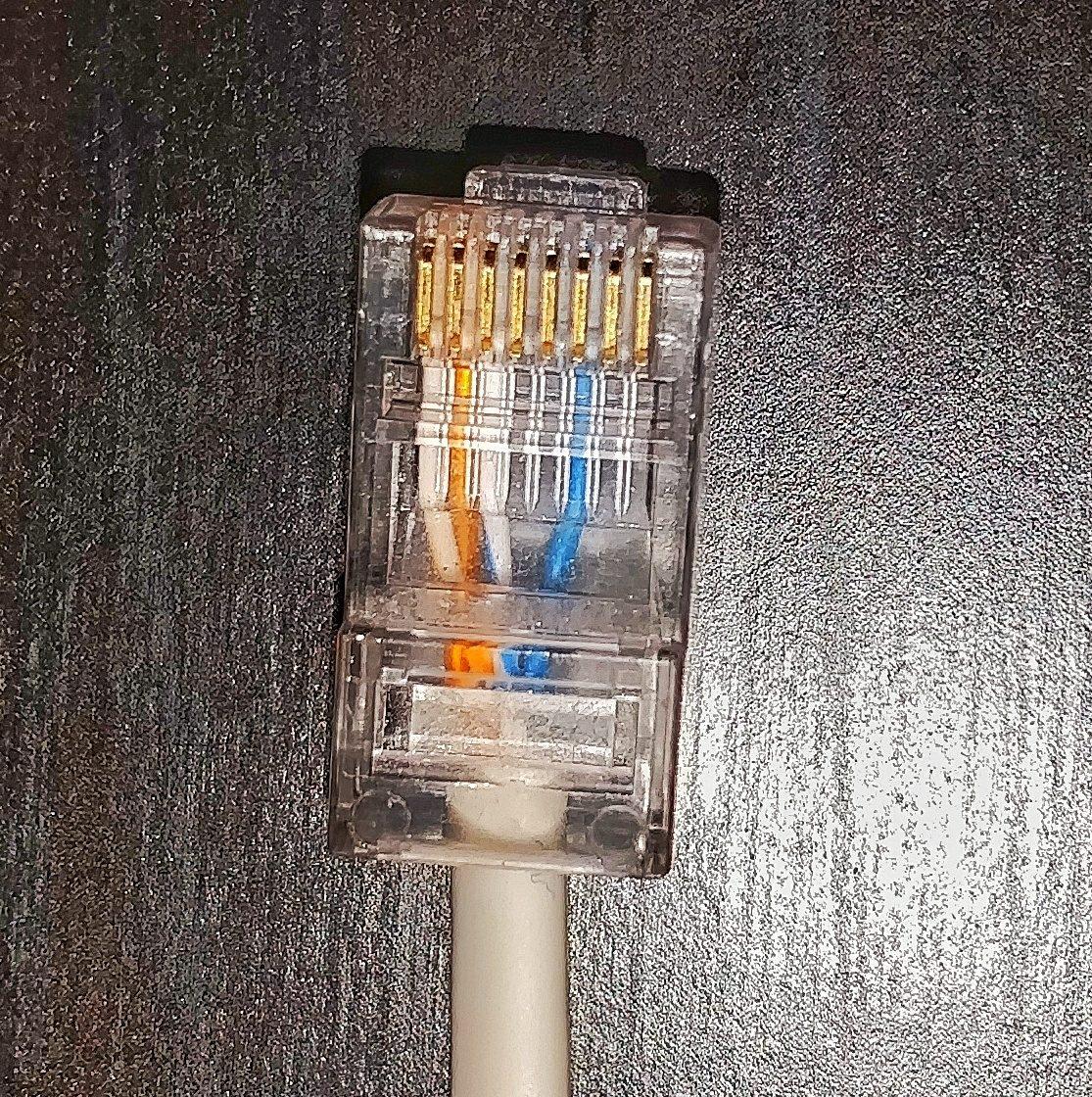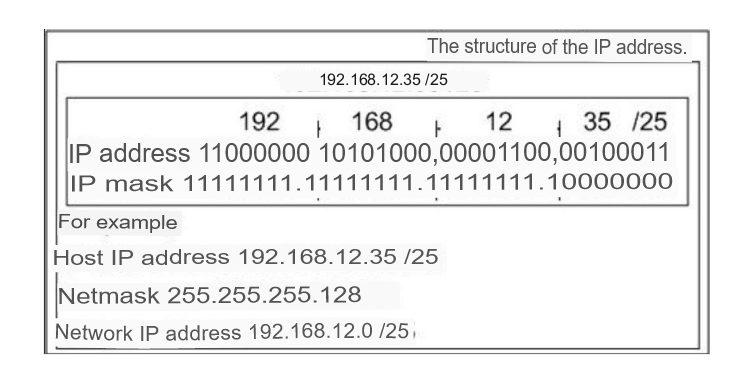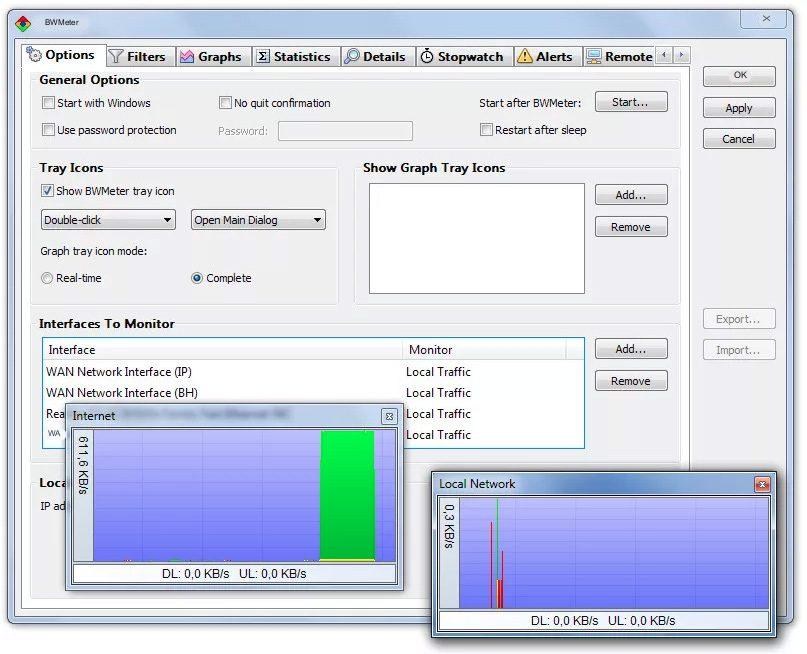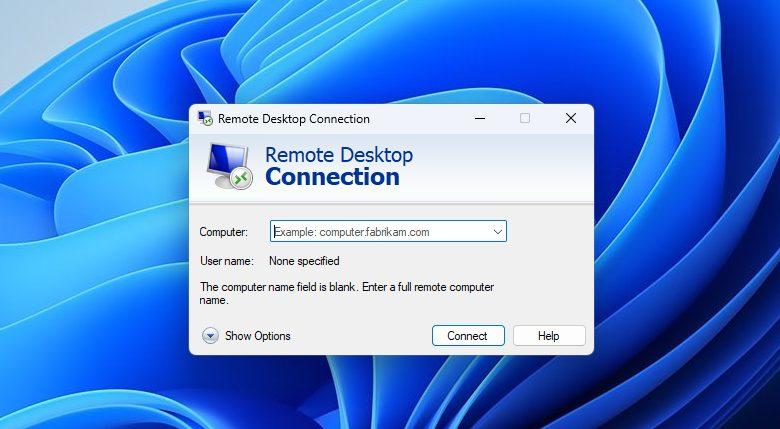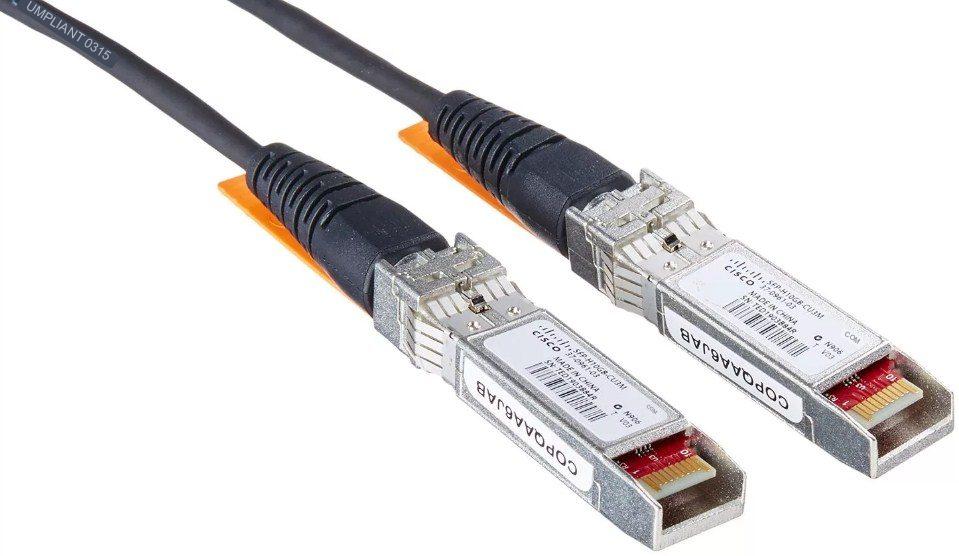hitechbrainy / 29.03.2023
Jak przenieść internet z komputera do telefonu przez USB to pytanie często zadawane przez użytkowników na różnych zasobach internetowych. Odpowiedzią jest sposób, w którym oba urządzenia (komputer i telefon) mogą być połączone za pomocą przewodu i wejścia „usb”. W tym przypadku dystrybucja odbędzie się z komputera, który jest podłączony do domowego Internetu i jest w stanie przesyłać dane do domowych gadżetów.
Opis procesu i potrzebnego sprzętu
Informacje odbierze smartfon, który można ustawić jako punkt dostępu. Przedstawiona metoda może funkcjonować z każdym systemem operacyjnym, zarówno Androidem, jak i iOS. Ten rodzaj dostępu jest stosowany głównie wtedy, gdy komputer ma bezpośrednie połączenie z modemem za pomocą przewodu. W takim przypadku można udostępniać dane internetowe z komputera do Androida przez USB i dzielić ruch na inne urządzenia domowe za pomocą tej prostej metody.
Obecnie wszystkie urządzenia mobilne niemal dorównują funkcjonalnością i wydajnością komputerom osobistym i laptopom. Wszystkie przedstawione urządzenia posiadają szeroką łączność z globalną siecią Internet.
Jeśli chodzi o urządzenia mobilne, istnieją opcje łączności przez Wi-Fi lub za pośrednictwem operatora komórkowego. Obie metody pozwalają na bezprzewodowy dostęp do globalnej sieci. Może się zdarzyć, że nie zawsze pod ręką jest hotspot Wi-Fi lub połączenie operatora komórkowego. Jeśli jednak jest komputer z bezpośrednim połączeniem, to przy niewielkim zestawie urządzeń możliwe jest przeniesienie połączenia internetowego z telefonu do komputera za pomocą kabla USB i w odwrotnym kierunku.
Uwaga!!! Najczęściej używanymi urządzeniami mobilnymi są te oparte na systemie operacyjnym Android.
Metody połączeń i proces konfiguracji dla „Windows” zostaną omówione specjalnie dla urządzeń z tym systemem. Tak się składa, że urządzenia z systemem Android są często bardziej wydajne i niedrogie. Mają dobrą funkcjonalność i niezawodność. Ustanowienie połączenia lokalnego za pomocą kabla USB jest standardowym narzędziem w systemie.
Jak udostępnić połączenie internetowe z komputera do telefonu przez USB. Trzeba będzie dokonać pewnych ustawień w urządzeniach i mieć dostępny niezbędny sprzęt:
- smartfon i komputer z połączeniem z siecią globalną;
- Kabel USB.
Użytkownicy często pytają, jak rozprowadzić Internet z modemu do telefonu. Jest to dość trudne do zrobienia bezpośrednio, więc lepiej jest użyć komputera jako pośrednika.
Konfiguracja dystrybucji
Ważne: Proces konfigurowania systemów operacyjnych różnych wersji jest identyczny. Różnią się jedynie nazwy elementów i przycisków.
Istnieje kilka sposobów na udostępnienie dostępu do Internetu z komputera do telefonu. Zależą one od wersji systemu operacyjnego i osobistych preferencji użytkownika. Doświadczeni użytkownicy często wolą robić wszystko za pośrednictwem linii poleceń. Jednak ta metoda nie zawsze jest odpowiednia dla początkujących, więc lepiej jest używać oprogramowania innych firm.
Za pomocą standardowych przyłączy systemu
W tym konkretnym przypadku przyjrzymy się zestawowi kroków dla systemu operacyjnego Windows 7. Aby to zrobić, wymagane są następujące kroki:
- otwórz sekcję zarządzania połączeniami i przejdź do sieci bezprzewodowych;
- naciśnij przycisk „Dodaj” i ustaw wszystkie podstawowe ustawienia;
- wprowadź nazwę połączenia, w razie potrzeby utwórz hasło;
- zakończyć proces tworzenia punktu dostępu.
W przypadku systemu Windows 8 proces ten można przeprowadzić w identyczny sposób lub skorzystać z wiersza poleceń. Możliwe jest zainstalowanie programów, które umożliwiają przesyłanie danych do telefonu i rozpowszechnianie ich na inne urządzenia.
Windows 10 korzysta z tych samych metod. Dodano jedynie specjalną funkcję „Mobile Hotspot”.
Używanie specjalnych poleceń
Ulubiona metoda tworzenia i zarządzania połączeniami wśród doświadczonych użytkowników. Może być stosowany do każdej wersji systemu operacyjnego i jest najbardziej uniwersalną i skuteczną metodą.
Aby to zrobić, musisz otworzyć linię poleceń i wprowadzić kilka poleceń po kolei. Odbywa się to w ten sposób:
- Po kliknięciu na menu Start, musisz uruchomić wiersz poleceń. Pamiętaj, aby zrobić to jako administrator;
- Następnie rozpocznij tworzenie i rejestrację połączenia. W tym celu należy wpisać polecenie
1netsh wlan set hostednetwork mode=allow ssid="NETWORK NAME" key="PASSWORD" keyUsage=persistent
Nazwa sieci i hasło są wymyślane i wprowadzane przez użytkownika; - Następnie punkt dostępu włącza się za pomocą polecenia netsh wlan start hostednetwork.
Uwaga! Jeśli smartfon rozpoznaje i łączy się z punktem dostępu, ale nie dochodzi do transferu danych, należy otworzyć dostęp w ustawieniach Wirtualnego połączenia sieciowego.
Korzystanie z wbudowanej usługi „Mobile hotspot”
Najnowsza wersja systemu Windows pozwala użytkownikom w prosty i szybki sposób stworzyć i aktywować bezprzewodową dystrybucję danych do różnych gadżetów domowych. Proces jest dość prosty i podobny do użycia wszelkiego rodzaju specjalnych narzędzi. Zaletą jest jednak to, że jest to wbudowana funkcja systemu. Aby skonfigurować udostępnianie, musisz:
- kliknij na menu Start;
- na liście, która się otworzy, wybierz „Ustawienia”;
- w menu przejdź do „Sieć i Internet”;
- po lewej stronie będzie funkcja „Mobile hotspot”, którą chcesz otworzyć;
- Następnie można zmienić domyślne hasło i nazwę;
- W sekcji ustawień „Udostępnianie” ustaw główne połączenie;
- musisz zezwolić innym gadżetom na dostęp do sieci bezprzewodowej.
Tworzenie i aktywacja punktu dostępu jest już zakończona, co pozwala na jego udostępnienie.
Automatyczna aktywacja i dezaktywacja wymiany danych
Po dokonaniu wszystkich niezbędnych ustawień użytkownik powinien sprawić, aby proces włączania i wyłączania połączenia był jak najbardziej przystępny. Wynika to z faktu, że ponowne uruchomienie komputera i ponowne uruchomienie go spowoduje dezaktywację punktu dostępu bezprzewodowego. Zajmuje to trochę czasu, który można zaoszczędzić. Konieczne będzie utworzenie dwóch specjalnych plików, które można wykorzystać do tego celu. Aby aktywować punkt dostępu, wykonaj następujące czynności
- zaleca się utworzenie dokumentu tekstowego na pulpicie komputera i nazwanie go dowolną nazwą, ale tylko z rozszerzeniem .bat;
- następnie otwórz dokument i wprowadź specjalne polecenie
1netsh wlan start hostednetwork - Po zakończeniu należy zapisać wprowadzone zmiany;
- zamykając plik, a następnie otwierając go, można aktywować połączenie;
- Aby uniknąć konieczności otwierania tego pliku przy każdym uruchomieniu komputera, można dodać go do autostartu. Możesz to zrobić naciskając Win+R i w otwartym okienku wpisać shell:startup. W folderze, który się otworzy, wstaw kopię dokumentu.
Uwaga!!! Aby przyspieszyć dezaktywację punktu dostępu, utwórz ten sam plik, ale wpisz polecenie netsh wlan stop hostednetwork. Spowoduje to zamknięcie dostępu do sieci przy uruchamianiu.
Inne programy
Istnieje duża liczba programów narzędziowych wspomagających udostępnianie sieci bezprzewodowej oraz proces dystrybucji sygnału z komputera do telefonu. Do najpopularniejszych należą następujące programy:
Darmowe narzędzie Wi-Fi Hotspot Creator. Pozwala na udostępnianie sieci bezprzewodowej. Można go pobrać z oficjalnej strony internetowej. Działanie programu jest proste: wprowadzasz nazwę i hasło, określasz źródło sieci i aktywujesz je;
Narzędzie Switch Virtual Router ma możliwość dystrybucji sygnału do dziesięciu gadżetów. Dużym plusem jest to, że oprogramowanie aktywuje się samo po włączeniu komputera;
Za pomocą najprostszego oprogramowania MyPublicWiFi można szybko stworzyć punkt dostępu. Aby skonfigurować wszystkie funkcje, wystarczy go zainstalować. Wcześniej wymagane jest pobranie z oficjalnej strony internetowej. Po uruchomieniu należy wprowadzić nazwę i hasło.
Uwaga!!! Lista podobnych narzędzi jest znacznie bardziej rozbudowana. Przedstawiono tylko te najbardziej popularne.
Wyzwania i rozwiązania
Częsty błąd w Mobile Hotspot pojawia się podczas stosowania PPPoE w połączeniu dial-up. Należy spróbować aktywować połączenie poprzez linię poleceń, ponieważ nie ma innego sposobu na jego naprawienie.
Może wystąpić problem, w którym dziesiąta wersja systemu operacyjnego nie może się połączyć z powodu błędu uwierzytelniania po otrzymaniu adresu. Konieczne jest sprawdzenie możliwości udostępniania. Powinna ona być otwarta. Jeśli to nie rozwiązuje problemu, należy sprawdzić ustawienia IP. Trzeba otworzyć właściwości punktu dostępu i wybrać protokół IPv4. We właściwościach musisz określić automatyczne pobieranie danych.
Przeniesienie internetu z komputera na telefon komórkowy, który następnie udostępnia internet, jest dość proste. W tym celu należy połączyć urządzenia kablem USB i dokonać niezbędnych ustawień. Punkt dostępu można utworzyć i aktywować za pomocą różnych programów i wbudowanej funkcji systemu Windows.